vivo怎么删除单个通话记录
滑动删除法(适用于大部分机型)
- 打开电话应用
在主屏幕或应用列表中找到并点击蓝色的“电话”图标进入通话记录界面,这里会显示所有拨出、接入和未接来电的历史条目。 - 定位目标记录
浏览列表,找到需要删除的那个具体通话条目(如某次与特定号码的交流),可通过上下滑动快速定位。 - 左滑触发删除选项
用手指按住该条通话记录,向左拖动(类似清理通知栏的操作),此时右侧会出现红色的【删除】按钮,轻点此按钮即可立即移除该条记录。 - 确认结果
删除后刷新页面,对应条目应已消失,若未成功,可尝试重启应用重新操作。✅ 优势:操作简单直观,无需复杂设置;适合临时清理单条无关记录。
⚠️ 注意:部分老旧系统版本可能不支持此手势,建议升级至最新Funtouch OS以获得最佳兼容性。
长按菜单删除法(通用型方案)
- 启动电话功能模块
同样从桌面启动“电话”APP,切换至“最近通话”标签页。 - 长按目标项
持续按压想要删除的那条通话记录约2秒,直到弹出浮动菜单,通常会包含【删除】【查看详情】【添加黑名单】等选项。 - 选择删除指令
在弹出的二级菜单中明确点击【删除】,系统会再次询问是否确定执行此操作,确认后即可完成清理。 - 批量管理技巧延伸
如果后续有多个同类需求,可在步骤2之后勾选多个项目,实现多选模式下的批量处理,提高效率。📌 适用场景举例:当某次误拨号码产生冗余数据时,可用此方法精准修正通讯日志。
通过联系人详情页深度清理
对于需要彻底清除某一联系人名下所有关联通话的情况,可采用以下路径: | 步骤序号 | 操作描述 | 预期效果 | |----------|--------------------------------------------------------------------------|------------------------------| | 1 | 点击底部导航栏的【联系人】标签 | 跳转到通讯录主界面 | | 2 | 搜索或浏览找到对应姓名/号码,点击进入其个人资料页 | 展示该对象完整的交互历史 | | 3 | 点击右上角的⋮(更多)按钮 | 展开高级功能菜单 | | 4 | 选择【擦除联系痕迹】→再次点击【擦除】 | 永久删除双方间的所有通话证据 |
❗ 重要提醒:此方式不可逆且影响范围较大,仅推荐在确实不再需要保留任何往来记录时使用,例如更换设备前整理隐私信息等情况。
编辑模式下的选择删除(Funtouch OS专属特性)
针对搭载较新版本系统的vivo智能手机用户:
- 激活编辑状态
打开“电话”程序后,先点击右上角的⚙️设置图标旁边的✏️【编辑】按键,使界面转入管理模式。 - 勾选特定条目
每个通话记录左侧会出现复选框,手动选中待删的那一项(支持多选),选定后底部工具栏会自动变化。 - 执行移除命令
点击垃圾桶形状的删除图标,所选项目将被统一清除,这种方式尤其便于同时处理多笔相似类型的呼叫日志。💡 小贴士:养成定期整理的习惯可以避免积累过多无效数据占用存储空间,比如每周固定时间做一次归档梳理工作。
不同系统版本的适配说明
根据用户反馈及官方文档,上述方法在不同时期的操作系统上表现略有差异:
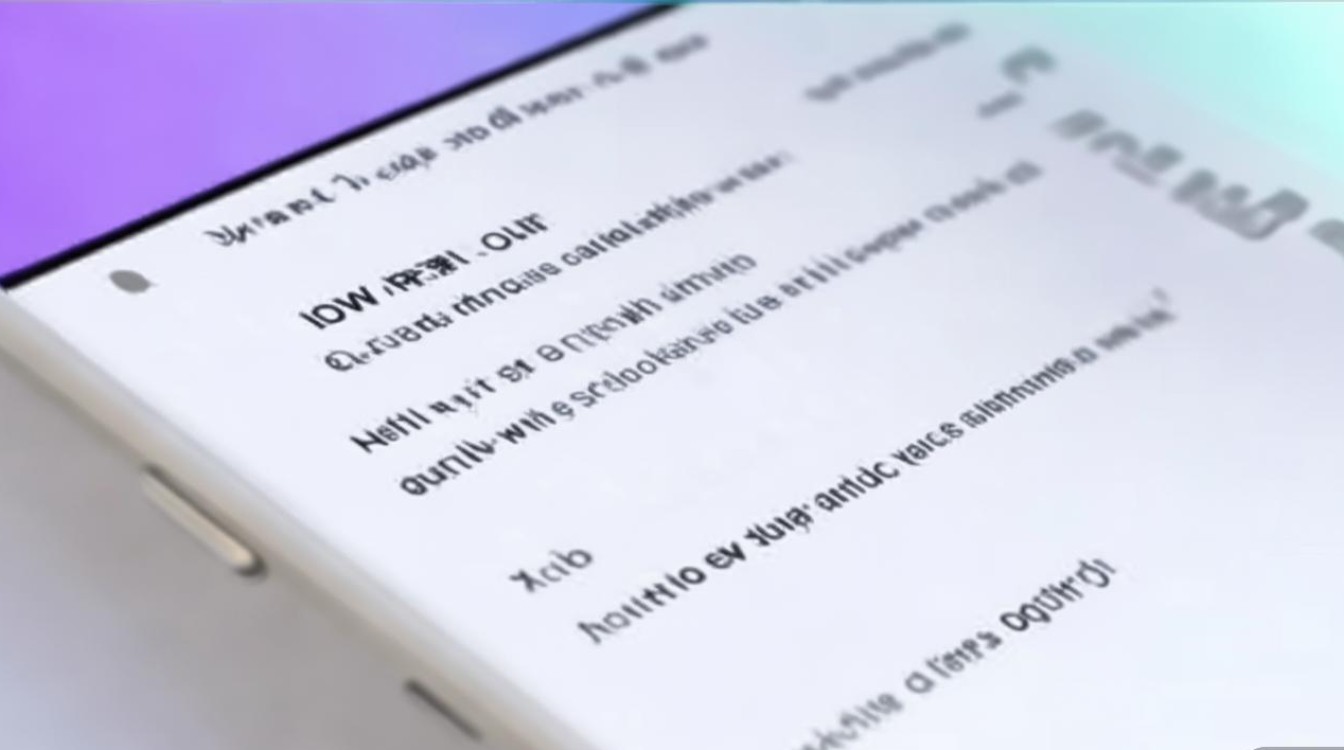
- Android原生风格UI(早期机型):主要依赖长按调出菜单的方式进行单项删除。
- Funtouch OS定制版(近年旗舰机默认搭载):新增滑动快捷操作与编辑模式开关,交互逻辑更贴近iOS设计理念。
- OriginOS海洋主题版本:视觉元素有所调整但核心功能保持一致,仍可通过上述步骤实现目的。
FAQs
Q1: 如果不小心删错了重要的通话记录怎么办?
A: 目前vivo手机原生系统不提供直接恢复已删通话记录的功能,建议养成备份习惯——可通过云服务预先同步重要数据;未来遇到关键来电时主动做好笔记补偿纸质存档也是一种补救措施,第三方数据恢复软件理论上可能存在风险较高的可行性方案,但不保证成功率且涉及隐私安全问题,慎用!
Q2: 为什么有些时候无法删除某些特殊号码的通话记录?
A: 这种情况通常出现在运营商强制插入的服务类短号(如客服热线)、紧急呼叫中心等受保护的号码类别上,出于法律法规要求及用户体验考量,厂商会对这类敏感信息加以限制修改权限,普通用户的私人通讯录中的正常联系人则不会受到此类约束。
版权声明:本文由环云手机汇 - 聚焦全球新机与行业动态!发布,如需转载请注明出处。


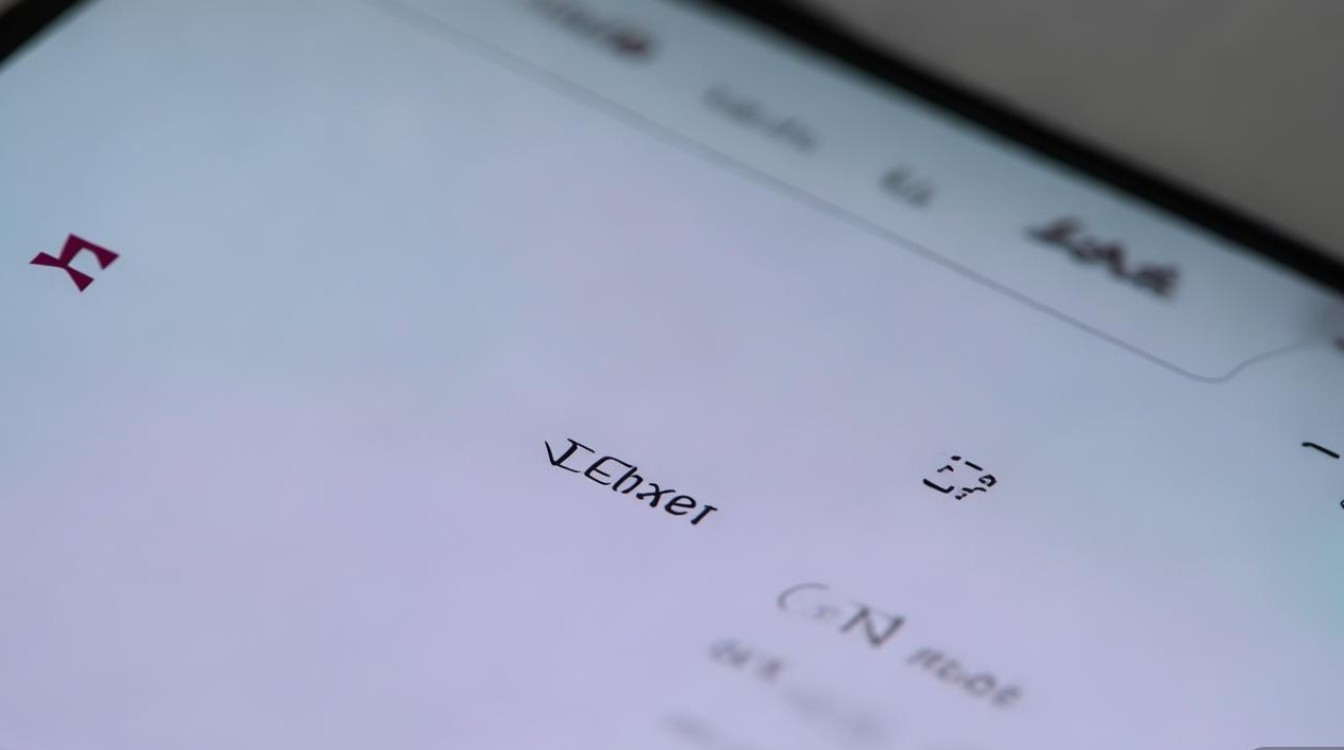










 冀ICP备2021017634号-5
冀ICP备2021017634号-5
 冀公网安备13062802000102号
冀公网安备13062802000102号